Как в ворде проверить ошибки и запятые — Dudom
При написании статьи текстовый редактор Ворд подчеркивает слова, тем самым указывая грамматические или пунктуационные ошибки. Если слово написано с ошибкой и уже существует в словаре программы, то будет произведена замена слова (в случае, если включена автозамена). Встречаются случаи, когда нужно проверить орфографию в Ворде, а автозамена не включена и программа вовсе не подчеркивает слова с допущенными ошибками. В таком случае, рассмотрим, как проверить документ на ошибки в словах и в пунктуации.
Настройка автоматической проверки текста
Чтобы места с орфографическими и грамматическими ошибками подчеркивались автоматически, нужно:
- Перейти во вкладку «Файл» и нажать на «Параметры»;
- В левой панели нового окна выбрать «Правописание»;
- В области «При исправлении правописания Word» проставить галочки в окнах «Проверять орфографию в процессе набора текста», «Использовать … проверку орфографии», или «Отмечать ошибки грамматики…»;
- Можно поставить галочки во всех окошках данного подраздела, так как все перечисленные вариации помогут в работе с текстом.

Внимание! Если Ворд перестал подчеркивать ошибки красной линией, то обязательно нужно убрать галочки в подразделе «Исключения для файла». Перейти «Файл» — «Параметры» — «Правописание» и наконец-то «Исключение для файла». Убрать галочки со строк «Скрыть орфографические и грамматические… в этом документе».
После данной настройки, в документе будут подчеркиваться не только орфографические оплошности, но и пунктуационные.
Как включить автоматическую проверку ошибок
Благодаря данной функции можно легко исправить все ошибки сразу. Включить «Проверку орфографии и грамматики в тексте» можно кнопкой F7 либо зайти во вкладку «Рецензирование» — в отделе «Правописание» — нажать на «Правописание».
Откроется новое окно и всплывет первая допущенная ошибка. Можно ее исправить прямо в области «Нет в словаре» либо указать нужную форму в разделе «Варианты» и нажать заменить.
Внимание! Программа MS Word не умеет автоматически исправлять пунктуационные помарки. Поэтому если будет встречаться зеленая или синяя волнистая линия в течение всего текста, нужно будет вносить изменения самостоятельно, т. е. вручную. Тем более программа делает подсказки, после какого слова не хватает запятой.
Поэтому если будет встречаться зеленая или синяя волнистая линия в течение всего текста, нужно будет вносить изменения самостоятельно, т. е. вручную. Тем более программа делает подсказки, после какого слова не хватает запятой.
Далее всплывёт новое окно с новой ошибкой и так будет до тех пор, пока все ошибки не будут исправлены. После всех изменений всплывёт окно с уведомлением, что проверка правописания завершена, нажмите на «Ок».
Следом Ворд предоставит статистику об удобочитаемости. Скрываем это уведомление, нажав на «Ок».
Ручная проверка ошибок
Подчеркивание красной линией означает, что в слове, вероятно, допущена орфографическая ошибка или фраза незнакома программе Word и не занесена в словарь. С лёгкостью можно исправить ошибки вручную, следующим образом:
1) Нажать на выделенное слово правой кнопкой мыши и в открывшемся окне выбрать корректный вариант.
2) Добавить в словарь программы новое для Ворда слово.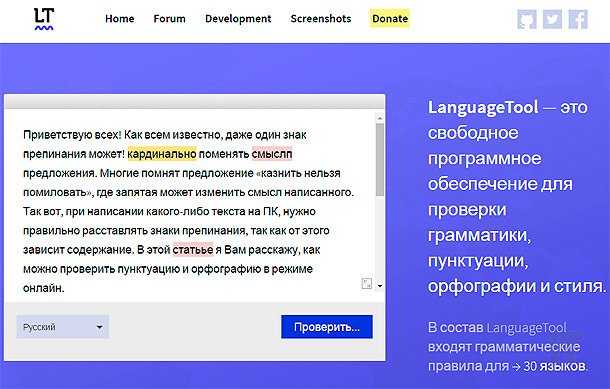 Нажать по неправильному слову правой кнопкой мыши и выбрать «Добавить в словарь» и подчеркивание исчезнет. При дальнейшем использовании данного слова, подчеркивание не появится.
Нажать по неправильному слову правой кнопкой мыши и выбрать «Добавить в словарь» и подчеркивание исчезнет. При дальнейшем использовании данного слова, подчеркивание не появится.
3) Найти внизу программы Ворд, книгу с крестиком (если есть ошибки) и нажать.
Появятся правильные варианты написания, нужно указать правильно написанное слово.
Как настроить функцию «Автоисправление»
Функция «автозамена слова» очень полезная, так как во время быстрого набора текста бывают опечатки в словах. Данная функция поможет исправить некорректно написанную фразу автоматически, для этого необходимо сделать следующие настройки:
1) Нажав на раздел «Файл» выбрать «Параметры»;
2) Во вплывающем окне в левой части найти «Правописание», в разделе «Параметры автозамены» кликнуть по кнопке «Параметры автозамены…»;
3) В разделе «Автозамена» проставить галочку напротив «Заменять при вводе»;
4) Добавить фразу, которая часто печатается неправильно.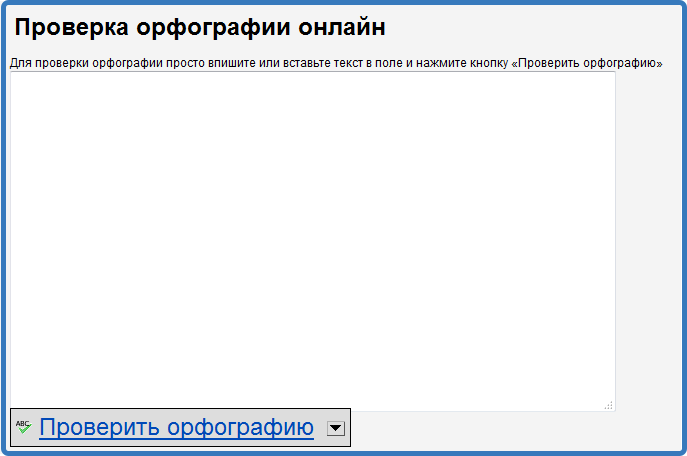 Например: «помошник» введите под полем «заменить» как неверный вариант, а под полем «на» укажите верную словоформу и кликните на «Добавить». Как показано на картинке ниже.
Например: «помошник» введите под полем «заменить» как неверный вариант, а под полем «на» укажите верную словоформу и кликните на «Добавить». Как показано на картинке ниже.
Добавить можно любую фразу и указать её верное написание. Также это может быть сокращение повседневных фраз, аббревиатура или название горячих клавиш на английском. Вот примеры:
Как изменить фразу в списке автозамены
Надо промотать весь список и найти нужную фразу, выделить её, чтобы она появилась в поле «заменить» и в поле «на».
Теперь остается только установить курсор мыши в нужное поле и ввести свой вариант написания символа или фразы, заменить и сохранить. Рассмотрим пример. Чтобы быстро написать символ (а) в виде «@» сначала нужно добавить и указать на какой символ будет производиться замена.
Действия стандартные, что и ранее при добавлении новой фразы. «Файл» — «Параметры» — «Правописание» — «Параметры автозамены». В разделе, где «Автозамена» под полем «заменить» — вводим «(а)», а в поле «на» — пишем «@».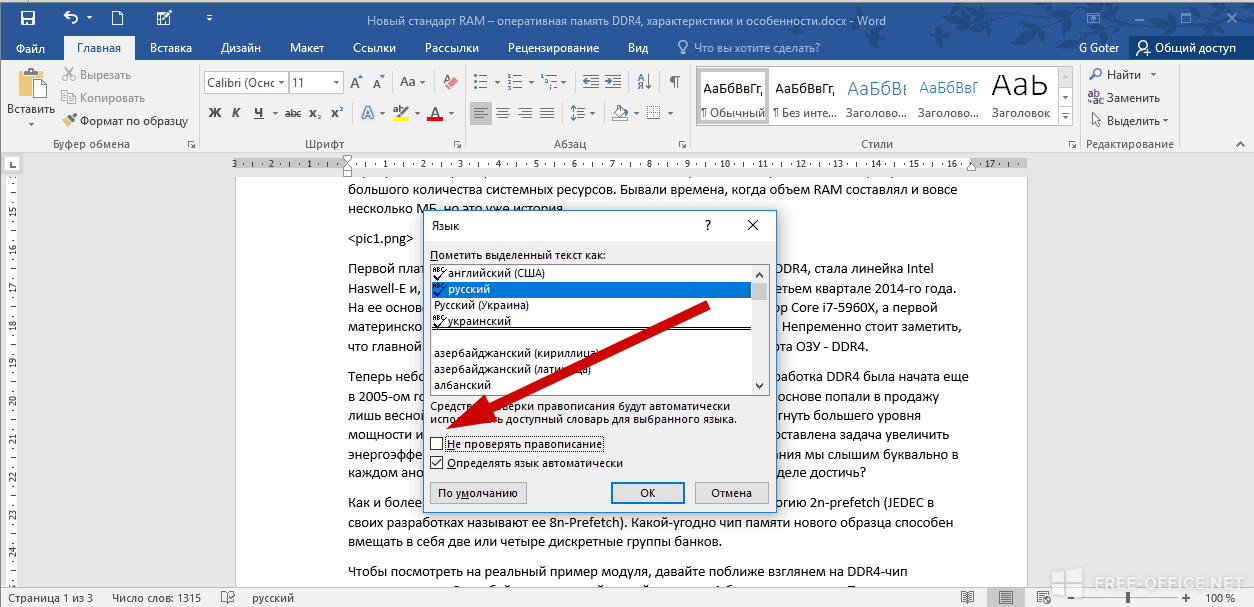 Добавляем и кликаем «ОК».
Добавляем и кликаем «ОК».
Теперь время проверить. Печатаем нужный фрагмент статьи и пишем «(а)» (на картинке ниже), замена на «@» происходит после нажатия «)» завершающего символа.
Работа с Word станет намного легче, если сделать все настройки для автозамены разных фраз. Только представьте, что можно печатать (Московский Государственный Университет) за одну секунду всего лишь написав три буквы «мгу». Благодаря определенным опциям пользователь сможет совершить автоматическую проверку на правильную расстановку пунктуации, очень быстро, если учесть, что просматривать документ из 10 листов А4 в ручную будет долго. В данном случае идёт речь об использовании опции «Правописание» в разделе «Рецензирование».
При написании текстов в программе Microsoft Word можно настроить автоматическую проверку орфографии. Данная функция помогает выявить и сразу исправить ошибки в написании слов. Даже не зная русский язык в совершенстве, вы будете писать грамотно.
Данная функция помогает выявить и сразу исправить ошибки в написании слов. Даже не зная русский язык в совершенстве, вы будете писать грамотно.
Как включить проверку орфографии в Ворде
Очень часто, производить каких либо дополнительных действий по включению функции проверки правописания, совершенно не нужно, тк функция включена по умолчанию. И все же, если по какой либо причине, редактор Word не проверяет орфографию, давайте посмотрим как настраивается система.
Настройки по проверке орфографии находятся во вкладке «Файл» → «Параметры».
В появившемся окне «Параметры Word», интересует пункт «Правописание». Здесь можно обнаружить огромное количество настроек, с которым будем разбираться постепенно.
Параметры автозамены
Первый раздел содержит возможность автоматической замены неправильно написанных слов и знаков. При нажатии кнопки «Параметры автозамены …» открывается дополнительное диалоговое окно.
Автозамена
Перечисляются основные ошибки, которые допускаются. В этом окне можно активировать необходимую функцию.
В этом окне можно активировать необходимую функцию.
По умолчанию имеются пункты:
- Исправлять ДВе ПРописные буквы в начале слова;
- Делать первые буквы предложений прописными;
- Делать первые буквы ячеек таблиц прописными;
- Писать названия дней с прописной буквы;
- Устранять последствия случайного нажатия cAPS LOCK;
- Исправлять раскладку клавиатуры.
В том случае, если нужно внести свою автозамену, необходимо в окне «заменить:» написать начальный вариант, а в окне «на:» вариант, на который нужно произвести замену.
Произведя необходимые настройки, не забудьте установить галочку напротив строки «Автоматически исправлять орфографические ошибки», для активации функции.
Автозамена математическими символами
При вводе математически заточенного текста, в котором встречается огромное количество символов, правильней всего настроить ввод символов по нажатию определенных команд.
В окне «заменить:» пишем начальный вариант, который вводится, а в окне «на:» вариант, на который нужно произвести замену.
Теперь, достаточно ввести к примеру команду aoint, чтобы получить скрипичный ключ.
Автоформат при вводе
Признаком хорошего тона, считается отделение примой речи при помощи длинного тире, а не короткого и тем более минуса, как делают многие. Так же, очень часто, юзеры используют прямые кавычки, когда нужно использовать парные.
Катастрофической ошибки в этом нет, но все же нужно стараться не только писать без ошибок, но и добавлять соответствующие знаки, в соответствующем месте.
Во вкладке «Автоформат при вводе», некоторые такие неточности, можно заменить автоматически.
Ознакомьтесь самостоятельно со всеми предлагаемыми автозаменами.
Автоформат
Во вкладке «Автоформат», предлагается самостоятельно указать, исключения из правил.
Действия
Пятая вкладка содержит возможные варианты автозамены при каких-либо действиях. Есть возможность добавить свой вариант.
При исправлении орфографии в Microsoft Office
Во время автоматической проверки орфографических ошибок в тексте, можно задать какие слова не следует проверять.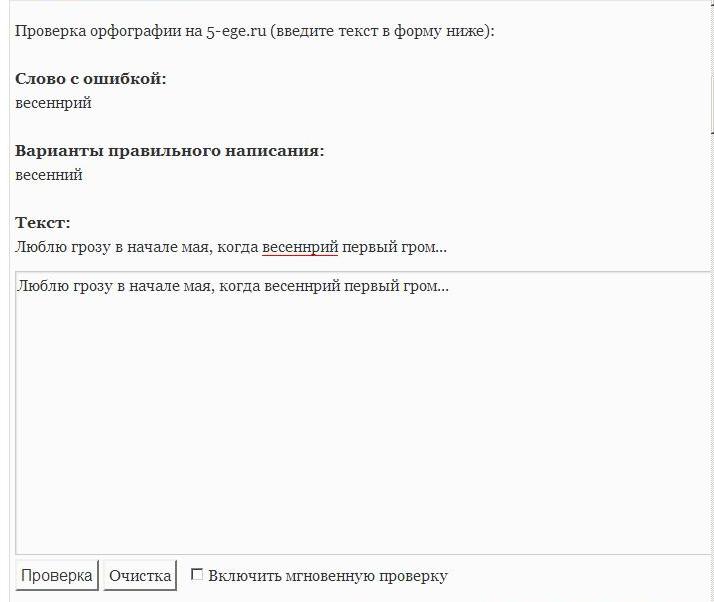 Для активации функции, установите галочку на интересующем пункте:
Для активации функции, установите галочку на интересующем пункте:
- Пропускать слова из ПРОПИСНЫХ БУКВ;
- Пропускать слова с цифрами;
- Пропускать адреса в Интернете и имена файлов;
- Помечать повторяющиеся слова;
- Использовать прописные с надстрочными знаками (французский).
Для того, чтобы предлагались варианты по правописанию только из основных словарей, ставим галочку в шестом окошке.
Для использования так же других словарей, нажимаем кнопку «Вспомогательные словари». В появившемся окне есть словари, из которых можно использовать слова.
Можно добавить свой словарь: нажимаем на кнопку «создать» и выбираем место сохранения словаря и его имя. После этого ставим галочку возле созданного словаря и нажимаем кнопку «изменить список слов».
В новом окне добавляем и удаляем слова. Можно добавить уже существующий словарь: нажимаем кнопку «добавить» и выбираем на компьютере нужный файл.
Последним пунктом можно настроить замену буквы « е » на букву « ё ».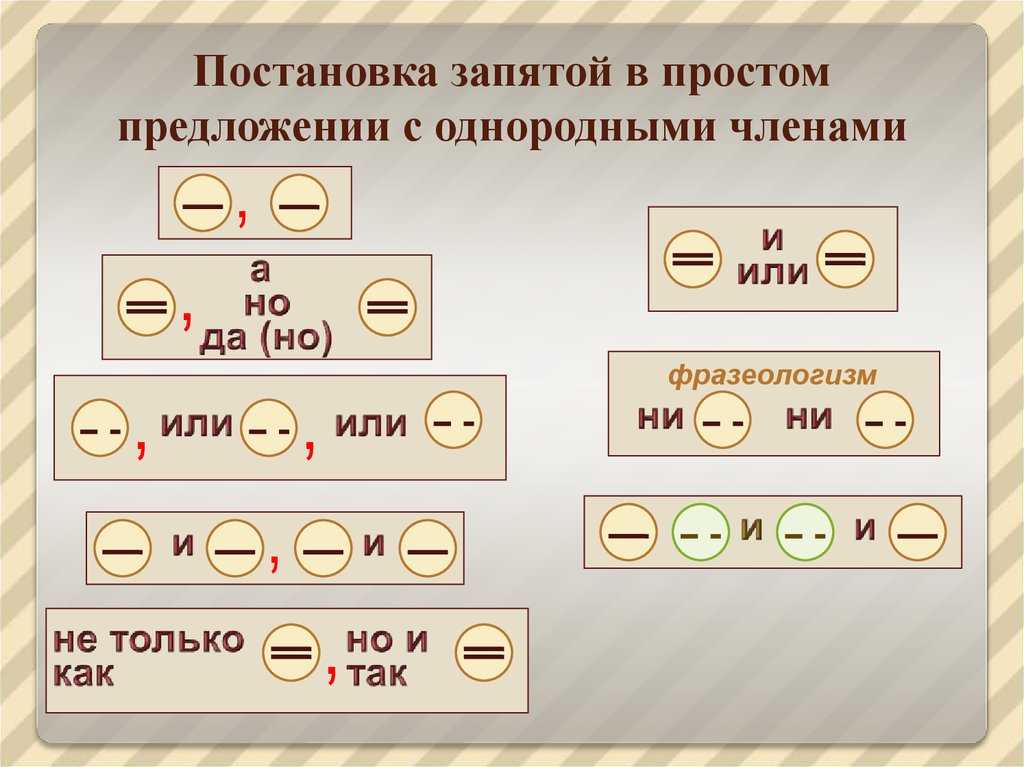
При исправлении правописания в Word
Проверять орфографию и грамматику, можно непосредственно при наборе текста. Активируйте интересующие команды установив галочку и редактор будет указывать на ошибки сразу же после неправильно введенной фразы, либо слова.
В этом разделе имеются следующие пункты для активации:
- Проверять орфографию в процессе набора текста;
- Отмечать ошибки грамматики в процессе набора текста;
- Сложные слова;
- Во время проверки орфографии также проверять грамматику;
- Показывать статистику удобочитаемости.
Так же, можно выбрать набор правил, на которые будет ориентироваться Word.
Как включить орфографию в Word 2003
Включить автоматическую проверку ошибок в Ворд 2003 можно выбрав вкладку «Сервис» → «Параметры».
В окне содержится вкладка «Правописание», где необходимо поставить галочку в напротив пункта «Автоматически проверять орфографию».
Как включить орфографию в Word 2007, 2010, 2013, 2016
В Ворде 2007, 2010, 2013, 2016 для автоматической проверки орфографии заходим во вкладку «Файл», в списке находим «Параметры».
В окне содержится «Правописание», выбираем нужные пункты, нажимаем «Сохранить».
Автоматический режим проверки текста на ошибки
При включении автоматического режима проверки текста, при допуске ошибок они будут выделяться подчеркнутой волнистой линией. Чтобы исправить ошибку наводим на слово с ошибкой и нажимаем правую кнопку мыши. Открывается список, начинающийся с вариантов замены. Если ошибки нет, слово можно пропустить и подчеркивание уберется.
Как проверить правописание
Исправление ошибок, крайне важный пункт, при составлении профессионального, текстового документа. В современном мире, грамматические ошибки указывают на необразованность человека.
В интернете существует масса способов проверить текст на грамматические ошибки, достаточно только загрузить свой документ и все. Но, зачем обращаться к интернету, если в редакторе Word, так же присутствует очень мощный словарь, способный проверить на правописание абсолютно любой сложности текст.
В ходе статьи уже были рассмотрены варианты автоматической проверки, но в том случае, когда эта функция отключена, проверку текста на ошибки можно запустить из вкладки «Рецензирование» → команд «Правописание».
После активации команды, в правой части документа, появится окно «Орфография» в котором будут отмечаться ошибки в тексте.
Работать с окном крайне просто. На примере ниже, видно, что редактор определил слово «Word», как ошибку. На выбор имеется несколько вариантов:
- Пропустить — пропустить именно эту ошибку;
- Пропустить все — пропустить все ошибки в документе;
- Добавить — если точно уверены в написании слова, лучше всего добавить его в словарь, и больше эта ошибка выскакивать не будет.
В моем случае, лучше добавить слово в словарь, тк присутствует уверенность в правильности написания слова.
А вот другой пример, в котором была допущена опечатка и ворд подсветил слово с ошибкой.
Word обнаружил слово «открывшамся» и подчеркнул его красной волнистой линией, что указывает на орфографическую ошибку. В окне «Орфография», предлагаются варианты по исправлению ошибки, с описанием предлагаемых слов.
В окне «Орфография», предлагаются варианты по исправлению ошибки, с описанием предлагаемых слов.
Осталось выбрать нужное слово и нажать кнопку «Изменить». Все, ошибка устранена.
Как проверить пунктуацию в тексте Word
Если запятые в тексте поставлены некорректно, предложение подчеркивается волнистой синей линией. Для исправления необходимо нажать на него правой кнопкой мыши и выбрать предложенный вариант, либо внести изменения в ручную.
На примере ниже, редактор Word подчеркнул синей волнистой линией слово «Например», что означает не наличие орфографической ошибки, а о наличии пунктуационной ошибки.
В этом случае, окно меняет название на «Грамматика» и подсвечивает варианты исправления, добавляя описание почему это необходимо сделать.
Как видим, нам подсказывают, что пропущена запятая после вводного слова или перед ним. Выделяем нужный вариант исправления и нажимаем кнопку «Изменить».
Как отключить проверку орфографии в Word
Бытует мнение, прежде чем проверять ошибки, нужно набрать текст полностью, не обращая внимание на опечатки и форматирование.
Для отключения проверки орфографии необходимо:
- Нажмите на команду «Файл» → «Параметры».
- Выберите команду «Правописание».
- Отметьте галочками две строчки:
- Скрыть орфографически ошибки только в этом документе;
- Скрыть грамматические ошибки только в этом документе.
Проверка пунктуации в MS Word осуществляется посредством инструмента проверки правописания. Для того, чтобы запустить процесс проверки, достаточно нажать “F7” (работает только на ОС Windows) или же кликнуть по значку книги, расположенному в нижней части окна программы. Также, для запуска проверки можно перейти во вкладку “Рецензирование” и нажать там кнопку “Правописание”.
Выполнять проверку можно и вручную, для этого достаточно просто просматривать документ и кликать правой кнопкой мышки по словам, которые подчеркнуты красной или синей (зеленой) волнистой линией.
Автоматическая проверка пунктуации
1. Откройте документ Ворд, в котором необходимо выполнить проверку пунктуации.
- Совет: Убедитесь в том, что вы проверяете правописание (пунктуацию) в последней сохраненной версии документа.
2. Откройте вкладку “Рецензирование”
- Совет: Для проверки пунктуации в части текста, сначала выделите этот фрагмент с помощью мышки, а затем нажмите кнопку “Правописание”.
3. Будет запущен процесс проверки правописания. Если в документе будет найдена ошибка, в правой части экрана появится окно “Орфография” с вариантами ее исправления.
- Совет: Для запуска проверки правописания в ОС Windows можно просто нажать клавишу “F7” на клавиатуре.

Примечание:
Слова, в которых допущены ошибки, будут подчеркнуты красной волнистой линией. Собственные имена, а также слова, неизвестные программе, тоже будут подчеркнуты красной линией (синей в предыдущих версиях Ворда), грамматические ошибки будут подчеркнуты синей или зеленой линией, в зависимости от версии программы.
Работа с окном “Орфография”
В верхней части окна “Орфография”, которое открывается при нахождении ошибок, имеются три кнопки. Давайте детально рассмотрим значение каждой из них:
- Пропустить — нажав на нее, вы “скажите” программе, что в выделенном слове нет ошибок (хотя на деле они там могут быть), но, если это же слово будет повторно найдено в документе, оно снова будет выделено, как написанное с ошибкой;
- Пропустить все — нажатие на эту кнопку даст программе понять, что каждое использование данного слова в документе является верным.
 Все подчеркивания этого слова непосредственно в этом документе исчезнут. Если это же слово будет использовано в другом документе, оно снова будет подчеркнутым, так как Ворд в нем увидит ошибку;
Все подчеркивания этого слова непосредственно в этом документе исчезнут. Если это же слово будет использовано в другом документе, оно снова будет подчеркнутым, так как Ворд в нем увидит ошибку;
- Добавить (в словарь) — добавляет слово в внутренний словарь программы, после чего данное слово больше никогда не будет подчеркнуто. По крайней мере, до тех пор, пока вы не удалите, а затем снова не установите MS Word на своем компьютере.
Примечание: В нашем примере некоторые слова специально написаны с ошибками, чтобы было проще понять, как функционирует система проверки правописания.
Выбор правильных исправлений
Если документ содержит ошибки, их, конечно же, нужно исправлять. Поэтому внимательно просмотрите все предложенные варианты исправления и выберите тот, который вам подходит.
1. Кликните по правильному варианту исправления.
2. Нажмите кнопку “Изменить”, чтобы внести исправления только в этом месте. Нажмите “Изменить все”, чтобы исправить это слово во всем тексте.
Нажмите “Изменить все”, чтобы исправить это слово во всем тексте.
- Совет: В случае, если вы не уверены, какой из предложенных программой вариантов правильный, поищите ответ в интернете. Обратите внимание на специальные сервисы для проверки орфографии и пунктуации, такие как “ Орфограммка” и “ Грамота”.
Завершение проверки
Если вы исправите (пропустите, добавите в словарь) все ошибки в тексте, перед вами появится следующее уведомление:
Нажмите кнопку “ОК”, чтобы продолжить работу с документом или сохранить его. При необходимости, вы всегда можете запустить повторный процесс проверки.
Ручная проверка пунктуации и правописания
Внимательно просмотрите документ и найдите в нем красные и синие (зеленые, в зависимости от версии Ворда). Как было сказано в первой половине статьи, слова, подчеркнутые красной волнистой линией, написаны с ошибками. Фразы и предложения, подчеркнутые синей (зеленой) волнистой линией, неправильно составлены.
Фразы и предложения, подчеркнутые синей (зеленой) волнистой линией, неправильно составлены.
Примечание: Не обязательно запускать автоматическую проверку орфографии, чтобы увидеть все ошибки в документе — эта опция в Word включена по умолчанию, то есть, подчеркивания в местах ошибок появляются автоматически. Кроме того, некоторые слова Ворд исправляет автоматически (при активированных и правильно настроенных параметрах автозамены).
ВАЖНО: Word может показать большинство пунктуационных ошибок, но исправлять их автоматически программа не умеет. Все пунктуационные ошибки, допущенные в тексте, придется править вручную.
Состояние ошибок
Обратите внимание на значок книги, расположенный в нижней левой части окна программы. Если на этом значке отображается галочка, значит, ошибки в тексте отсутствуют. Если же там отображен крестик (в старых версиях программы он подсвечивается красным цветом), кликните по нему, чтобы увидеть ошибки и предложенные варианты их исправлений.
Поиск исправлений
Для того, чтобы найти подходящие варианты исправлений, кликните правой кнопкой мышки по слову или фразе, подчеркнутой красной или синей (зеленой) линией.
Перед вами появится список с вариантами исправлений или рекомендованными действиями.
Примечание: Помните, что предложенные варианты исправлений являются правильными исключительно с точки зрения программы. Microsoft Word, как уже было сказано, считает ошибками все неизвестные, незнакомые ему слова.
- Совет: Если вы убеждены в том, что подчеркнутое слово написано правильно, выберите в контекстном меню команду “Пропустить” или “Пропустить все”. Если же вы хотите, чтобы Ворд больше не подчеркивал это слово, добавьте его в словарь, выбрав соответствующую команду.
- Пример: Если вы вместо слова “Правописание” написали “Правопесание”, программа предложит следующие варианты исправлений: “Правописание”, “Правописании”, “Правописания” и другие его формы.
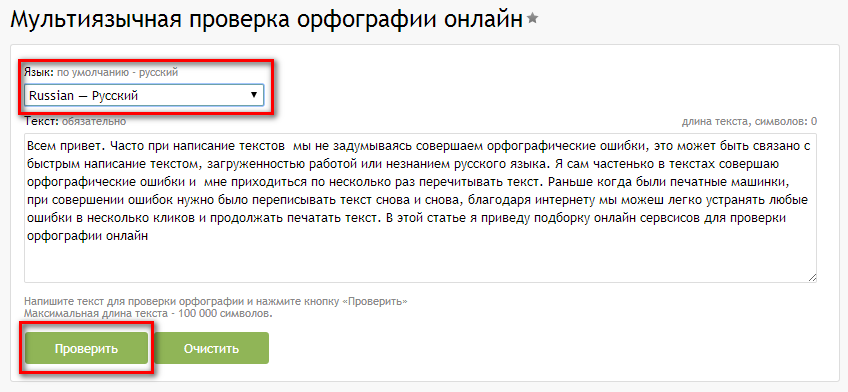
Выбор правильных исправлений
Кликнув правой кнопкой мышки по подчеркнутому слову или фразе, выберите правильный вариант исправления. После того, как вы кликните по нему левой кнопкой мышки, слово, написанное с ошибкой, автоматически будет заменено на правильное, выбранное вами из предложенных вариантов.
Небольшая рекомендация от Lumpics
Проверяя написанный вами документ на ошибки, обратите особое внимание на те слова, в написании которых вы чаще всего ошибаетесь. Постарайтесь их запомнить или записать, чтобы в дальнейшем не допускать тех же ошибок. Кроме того, для большего удобства вы можете настроить автоматическую замену слова, которое вы постоянно пишите с ошибкой, на правильное. Для этого воспользуйтесь нашей инструкцией:
На этом все, теперь вы знаете, как в Ворде проверить пунктуацию и орфографию, а значит, конечные версии создаваемых вами документов не будут содержать ошибок. Желаем вам удачи в работе и учебе.
Отблагодарите автора, поделитесь статьей в социальных сетях.
Помогла ли вам эта статья?
Еще статьи по данной теме:
Я стесняюсь задать вам вопрос : вы знаете, что такое «пунктуация»?
Статья называется «Проверка пунктуации в …», а о ней-то, родимой, ни слова.
С орфографией мы разобрались, давайте разберёмся с пунктуацией.
Ворд все равно не проверяет пунктуацию((((
Здравствуйте. Если вы используете пиратскую версию Word, вполне возможно, что в ней просто отсутствуют словари, необходимые для проверки правописания и пунктуации, и в таком случае оптимальным решением будет установка более «полного», а точнее не урезанного пакета Microsoft Office. Возможно и другое — проверка (полностью или частично) отключена в настройках программы. Проверить это можно следующим образом:
1. Откройте меню «Файл» и перейдите в «Параметры».
2. В окне «Параметры Word», которое будет открыто, перейдите во вкладку «Правописание».
3. Убедитесь, что все пункты отмечены галочками так же, как на скриншоте ниже.
Спасибо за оперативный ответ. У меня не пиратская версия.
У меня не пиратская версия.
Моя версия несколько отличается от Вашей. У меня стоит офис 2016 года.
Все галочки стоят как в у Вас на картинке.
Сейчас попросила сына, чтобы он у себя на версии 2019 года проверил, у него все работает.
Но на версии Офис 2016 грамматика не работает и у сына тоже((((
Фразу «Красивые синяя цветка который сорван завтра уже завянут» воспринимает как правильно написанную.
В статье на скриншотах Word 2016 того вида, который у него был в 2016, на скриншоте в комментарии — актуальный Word из пакета Microsoft Office 365. Какой из них используете Вы?
Проверил у себя фразу «Красивые синяя цветка который сорван завтра уже завянут» из Вашего примера — предлагает поставить запятую после «цветка», и больше никаких исправлений, даже если эту запятую поставить на свое место. Но это отчасти логично — Ворд далеко не так «умен», как хотелось бы, и никакой возможности именно обучить его нет, можно только наоборот, заставить пропускать ошибки или то, что программе таковыми кажется.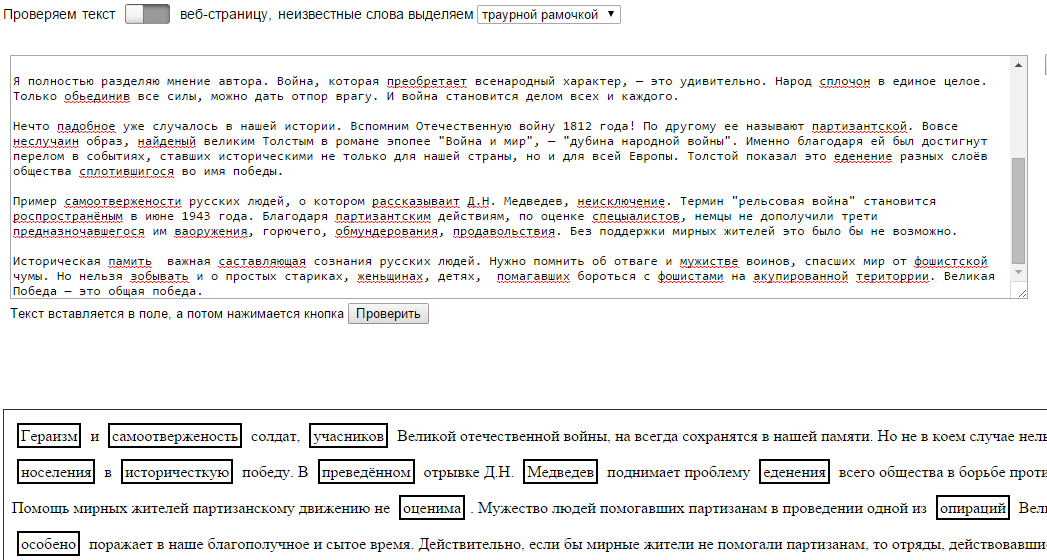
Возможно, в Вашем случае проблема в том, что программа проверяет текст для другого языка? Для того чтобы проверить это, выделите текст (или просто установите курсор в любом его месте), и взгляните на нижнюю панель, там указан «правильный», соответствующий язык (то есть «русский», если документ на нем)? Нажмите по этой надписи, выделите нужный язык в верхнем блоке, установите галочку напротив «Определять язык автоматически» и нажмите «ОК» (ниже скриншот). Попробуйте проверить текст еще раз.
Помимо вышесказанного, уточните, у Вас во вкладке «Рецензирование» кнопка проверки текста называется «Правописание», как это показано в статье, или «Проверка документа»? Последнее актуально для «свежих» версий Word, где появился инструмент «Корректор» — он работает немного лучше того, о чем рассказывается в статье, проверяет орфографию и грамматику, но все равно далек от идеала.
И еще вопрос, Ворд в принципе не находит ошибки в тексте (в одном или в разных документах), или только те, что связаны с пунктуацией, или, может, только некоторые из них?
Задайте вопрос или оставьте свое мнение Отменить комментарий
Как проверить текст на ошибки и знаки препинания: быстро и просто
Здравствуйте, дорогие читатели! На сегодняшний день написание статей – это неотъемлемая часть работы начинающего блогера, потому что это один из главных способов наполнить свой ресурс интересным уникальным контентом.
При написании печатного текста редко какой человек не делает ошибок в силу своей неграммотности или просто по неосторожности. Поэтому перед тем, как разместить статью в сети Интернет или отправить электронное письмо желательно тщательно проверять написанное, начиная с правописания и заканчивая уникальностью и академической тошнотой.
Для того, чтобы проверить текст на ошибки и знаки препинания существует множество онлайн-ресурсов, которые помогут вам в этом.
Правописание
Орфография — один из важнейших критериев при проверке любого текста. Если вы самостоятельно не можете найти ошибку в написанном материале, вам следует воспользоваться специальным онлайн ресурсом, который выполнит проверку вашей статьи с учетом всех правил правописания.
Сейчас существует большое количество софта для выполнения подобных процедур, например, вот такой сервис text.ru/spelling. Данная программа за несколько секунд позволит вам проверить любую статью.
Кстати на сервисе Text.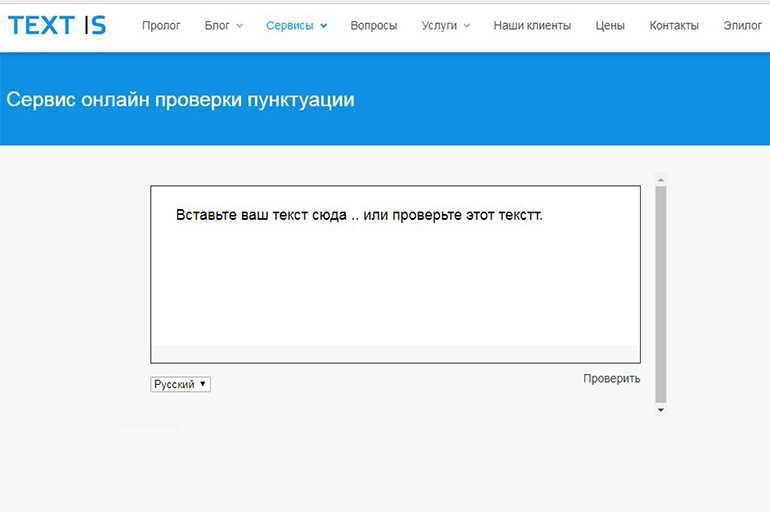 ru можно покупать уникальные тексты, а также зарабатывать их написанием.
ru можно покупать уникальные тексты, а также зарабатывать их написанием.
Правописание – это очень важный показатель, если вы хотите заполнить собственный ресурс только качественным контентом или просто «не ударить в грязь лицом», демонстрируя свой материал читателю.
Примечание! Существует ряд правил, которые ни программа, ни специальный сервис исправить не сможет. Тогда всё исправляется вручную.
Исправление ошибок в Word
Для того, чтобы программа Word автоматически исправляла или указывала на возможные опечатки, необходимо включить специальную функцию. Делается это очень просто!
Открываем саму программу и кликаем по вкладке «Рецензирование», после чего выберите функцию «Правописание» и в течение нескольких секунд будут произведены грамматические исправления, или система вам укажет на возможные опечатки. Достаточно простой метод редактирования в ворде, не правда ли?
Яндекс.Спеллер
Можно исправлять орфографические и грамматические ошибки благодаря одному из сервисов «Яндекс», а именно – Яндекс.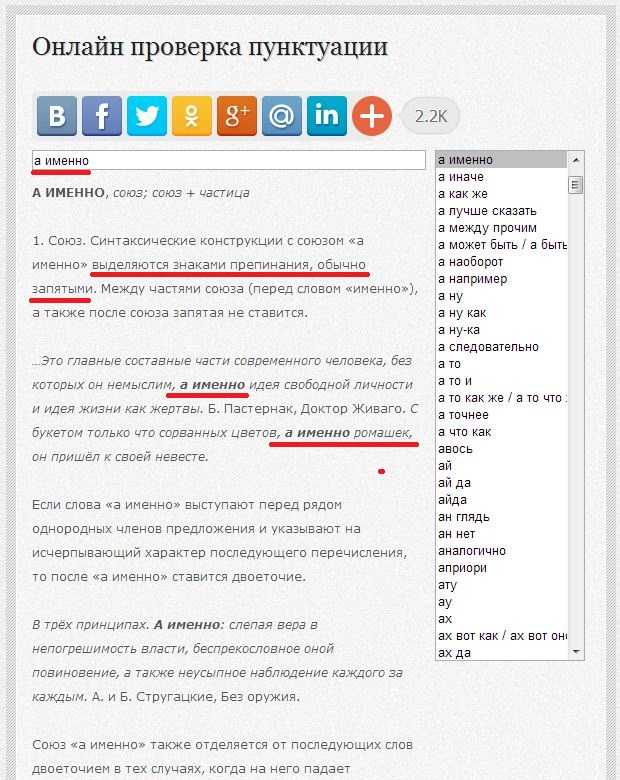 Спеллер. Он поможет вам не только узнать о допущенных ошибках и опечатках, но также вам станет доступна информация о количестве символов, слов и т.д. Ресурс имеет очень простой и удобный интерфейс с навигацией, с которой справится даже начинающий пользователь интернета.
Спеллер. Он поможет вам не только узнать о допущенных ошибках и опечатках, но также вам станет доступна информация о количестве символов, слов и т.д. Ресурс имеет очень простой и удобный интерфейс с навигацией, с которой справится даже начинающий пользователь интернета.
Яндекс.Спеллер признан одним из самых лучших сервисов по исправлению орфографии. Его привязка к русскому, английскому и украинскому языкам позволяет максимально точно находить и исправлять неточности, начиная с неправильно написанных слов и заканчивая указанием мест, где желательно ставить запятые.
SEO-проверка
Помимо орфографических и грамматических ошибок имеют место стилистические. Детальную информацию о статье, например, академическую тошноту, спам в тексте (переизбыток одинаковых слов) и многое другое поможет получить так называемая SEO-проверка.
Такой семантический анализ позволит вам сделать материал более читабельным, без тавтологий и переспама предложений. Таких сервисов также хватает в сети, наиболее популярной программой является Адвего.
На адвего кстати можно зарабатывать:
Теперь вы знаете, как проверить и впоследствии исправить грамматические, орфографические и стилистические ошибки в тексте.
Поделитесь информацией со своими друзьями в соц. сетях, ведь упомянутые сервисы будут очень кстати не только для проверки контента, но и при написании дипломных или курсовых работ.
Не забудьте подписаться на обновления, так как впереди вас ждет еще много полезной информации. До встречи на страницах блога!
C уважением! Абдуллин Руслан
Понравился блог? Подпишись, чтобы получать новые статьи на почту и быть в курсе всех событий!
vba — я создал макрос для проверки пунктуационных ошибок (пробелов перед запятыми, вопросительных знаков и т. д.). Куда мне поставить свою петлю?
Я пытаюсь выяснить, где разместить мой цикл для грамматических ошибок.
Таким образом, этот макрос должен перебирать документ до тех пор, пока он больше не сможет найти какие-либо поисковые запросы (например, он может найти пробел перед запятой и удалить его, но что, если было 2 пробела? Ему нужно чтобы вернуться назад, как только он сделает первую находку).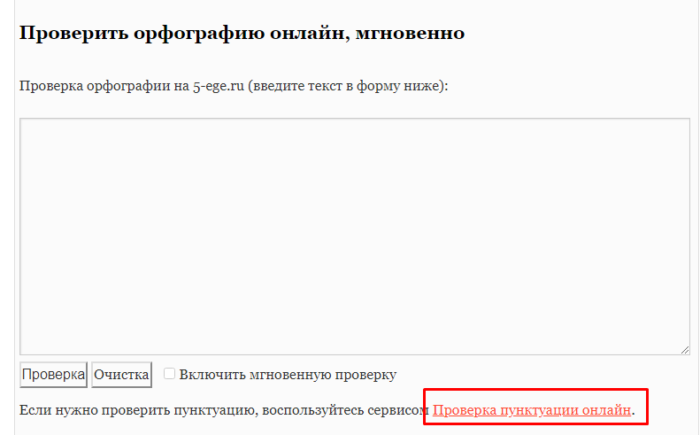
Таким образом, после завершения цикла он должен выглядеть так:
«,»
«,»
Когда я запускаю это, мне нужно заменить все находки.
Затем документ должен быть сохранен, сделана его копия и помещена в другой каталог (пока не там, но если кто-то может помочь с этим, он упоминается выше как strEbookFileName) — так что я знаю, что цикл нуждается чтобы закончить ДО этого, но я не знаю, должно ли оно идти внутри функции или когда функция вызывается.
Мы будем очень признательны за любую помощь!
Частная функция FindReplace (docFind As Document, strFind As String, strReplace As String) С docFind.Range.Find .ClearFormatting .Replacement.ClearFormatting .Text = строкаНайти ' ТАК!!! Должна ли моя петля идти сюда? .Replacement.Text = strReplace .Выполнить замену:=wdReplaceAll ' MatchWilcards ломает это - разберитесь, как все это работает '.MatchWildcards = Истина Конец с Конечная функция
Sub CleanUpFilesInFolder() - - - 1 - - - ' Переменные ' Определено для FindAndReplace Dim docКаждый как документ Dim strFolder как строка Dim strFileName как строка Const strFileSUBPATH As String = "\Checked\" ' Определено для выходной папки электронной книги Dim strEbookFileName как строка Dim strEbookFolder как строка Const strEbookSUBPATH As String = "\Ebook\" ' - - - 2 - - - ' Адреса каталогов ' Укажите расположение папки - здесь содержится расположение макроса strFolder = ThisDocument.p") ' Заменить двойные пробелы на один пробел Вызов FindReplace(docEach, " ", " ") ' пробел перед , ошибка Вызов FindReplace(docEach, ",", ", ") ' место перед . ошибка Вызов FindReplace(docEach, ".", ".") ' пространство перед ? ошибка Вызов FindReplace(docEach, "?", "?") ' пространство перед ! ошибка Вызов FindReplace(docEach, "!", "!") ' пространство перед ; ошибка Вызов FindReplace(docEach, " ;", "; ") ' пробел перед : ошибка Вызов FindReplace(docEach, ":", ":") ' пробел после ( ошибка Вызов FindReplace(docEach, "( ", "(") ' пробел перед ) ошибка Вызов FindReplace(docEach, " )", ")") ' пробел после " ошибка ' T O D O - Пиздец, когда вы включаете WildCards ' Вызов FindReplace(docEach, """ "", """"") «Заглавная буква после . ' ДЕЛАТЬ 'Вызов FindReplace(docEach, ". [a-z]", ". [A-Z]", Start:=0) ' Замените два дефиса на длинное тире Вызов FindReplace(docEach, "--", "-") ' Сохраните копию файла и закройте файл ' и добавить возможность копировать файл в каталог электронных книг ПОСЛЕ внесения изменений ' Неверно - ActiveDocument.
SaveAs2 FileName:=(Ebook & strFileName) docEach.Close SaveChanges: = True ' После замены всех находок сохраните копию каждого документа ' в каталоге электронных книг и 'Перейти к следующему файлу strFileName = Каталог Венд Конец сабвуфера
Исправление пунктуационных ошибок с помощью Advanced AI Checker
Мы делаем короткие и длинные остановки, когда говорим, и наш голос колеблется. Эти остановки и волнообразные движения помогают слушателям понять смысл нашей речи. Вы не будете читать написанное своим читателям. Вместо этого каждый читатель читает его самостоятельно. Поэтому мы повторяем эти остановки со знаками препинания на письме. Они являются маркерами, которые сигнализируют читателям об этих безмолвных интонационных особенностях. Могу ли я исправить пунктуацию в предложении ?
Да, можно. Эта статья отвечает на все ваши вопросы об исправлении ошибок, связанных со знаками препинания.
Photo by Towfiqu barbhuiya on UnsplashКак исправить пунктуацию в предложении?
Любой, кто хочет писать, должен знать, как работает пунктуация.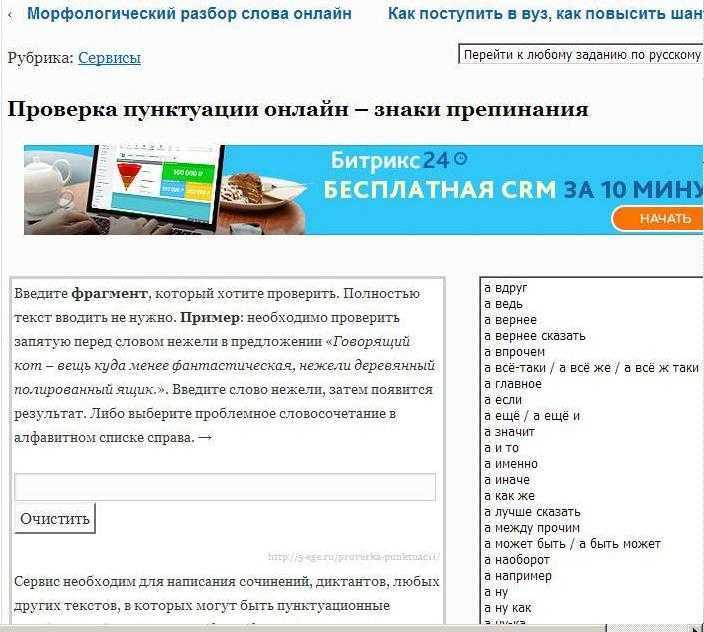 Это позволяет вам использовать соответствующие знаки препинания при написании и корректуре.
Это позволяет вам использовать соответствующие знаки препинания при написании и корректуре.
Поэтому вам следует изучить различные типы знаков препинания и способы их использования между словами и предложениями.
Однако некоторые ошибки могут проскальзывать. Самые дотошные писатели тоже допускают мелкие ошибки. Уже есть средства проверки орфографии и грамматики; почему бы не проверить пунктуацию тоже? Вот почему исследователи разработали инструменты для автоматического обнаружения пунктуационных ошибок в письме.
Основное преимущество средств проверки пунктуации заключается в том, что они ускоряют вашу работу. Они проверяют ваш текст и замечают пунктуационные ошибки за считанные секунды. Самостоятельная проверка текста займет у вас больше времени.
Как выбрать средство проверки пунктуации
Существует множество онлайн-инструментов для исправления пунктуации в предложениях. Конечно, все они описывают себя в превосходной степени. Это затрудняет выделение лучших.
Лучшее средство проверки пунктуации отличается качеством и универсальностью. Под качеством мы подразумеваем, что инструмент должен быть в состоянии идентифицировать все типы пунктуационных ошибок, включая неправильное использование и пропуск.
Универсальность инструмента — еще один важный момент, который следует учитывать. Инструмент, который предлагает только услугу проверки пунктуации, ограничен. Лучше выбрать инструмент, который предлагает более одного вида проверки и более широкий спектр возможностей для написания и редактирования. То же самое касается цены.
С точки зрения цены, хорошие средства проверки пунктуации не слишком дороги. Некоторые предлагают ограниченные бесплатные пробные версии. Но в дешевых, как правило, есть только самое необходимое. Итак, заплатите дополнительные несколько долларов, чтобы получить инструмент, в котором есть что-то дополнительное.
Каковы наиболее распространенные ошибки пунктуации?
Хотя совершенство — это мираж, некоторые пунктуационные ошибки не исчезают.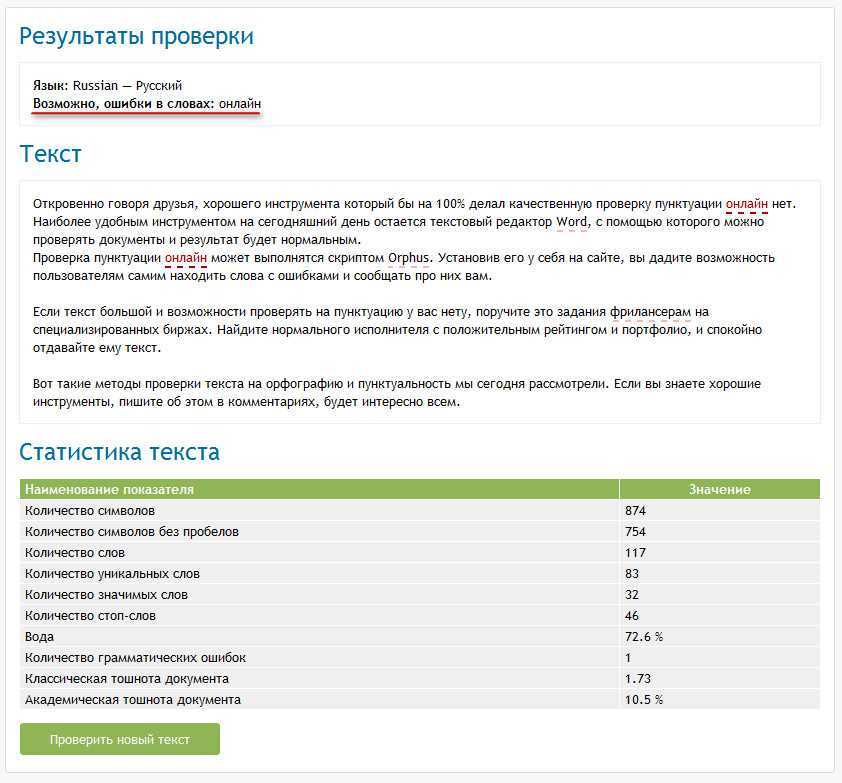 Вот некоторые из наиболее распространенных ошибок пунктуации, которых следует избегать.
Вот некоторые из наиболее распространенных ошибок пунктуации, которых следует избегать.
1. Неуместные апострофы
Мы используем апострофы, чтобы показать сокращения и владения. Однако некоторые авторы склонны перебарщивать и использовать его там, где он не нужен. Например, вам не следует писать «ваш» как «ваш». Апостроф не нужен.
2. Это и Это
Эти два слова прекрасно подходят. Проблема в том, что апостроф меняет значение, и многим трудно их различить.
«Его» указывает на владение, в то время как «это» представляет собой сокращенную форму «это есть» или «это есть».
3. Пропущенные запятые
Написание без использования запятых приводит к созданию повторяющихся предложений, которые трудно читать. Лучший способ избавиться от этой проблемы — перечитать свой текст вслух и поставить запятую везде, где вы ненадолго остановитесь.
4. Оксфордская запятая
Оксфордская запятая вызывает разногласия в английском языке. Это запятая, которая ставится перед последним элементом списка.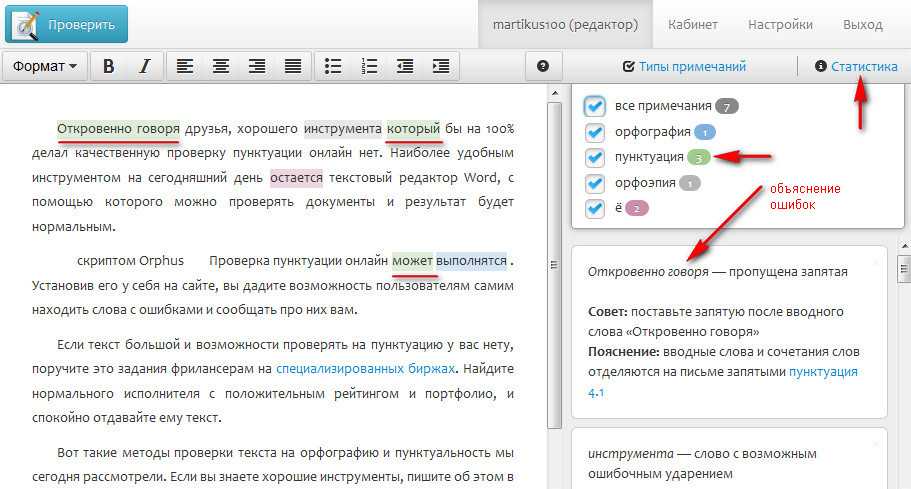 Некоторые опускают его, а другие используют. На самом деле нет правильного или неправильного выбора оксфордских запятых. Вы должны придерживаться стиля, указанного в вашем руководстве по стилю.
Некоторые опускают его, а другие используют. На самом деле нет правильного или неправильного выбора оксфордских запятых. Вы должны придерживаться стиля, указанного в вашем руководстве по стилю.
5. Чрезмерное использование восклицательных знаков
Хороший писатель должен оставлять восклицательные знаки для предложений, которые действительно являются восклицательными. Чрезмерное использование восклицательных знаков делает ваше письмо неуклюжим. Простое правило для этого — избегать восклицательных знаков, если вы сомневаетесь.
6. Двойные пробелы после точки
Двойные пробелы после точки — еще одна ошибка, которую следует избегать. Было время, когда двойные пробелы после точки были нормой. Однако та эпоха давно прошла. Люди больше не ставят двойные пробелы после точки, и это стандартная практика.
Лучшие средства проверки пунктуации
Вот несколько лучших инструментов искусственного интеллекта для обнаружения и устранения пунктуационных ошибок в вашей работе.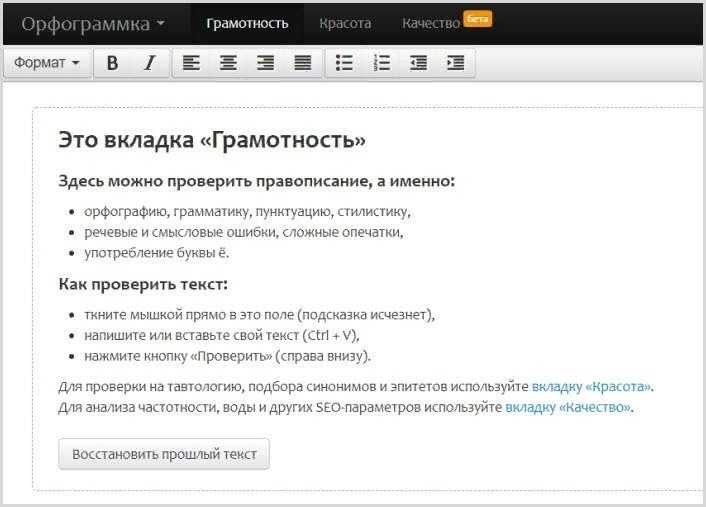
INK Editor
С INK Editor у вас есть полный инструмент для написания статей, который может улучшить ваши статьи. Это инструмент совместного написания на основе искусственного интеллекта, который выявляет грамматические и пунктуационные ошибки в режиме реального времени. Пользователи могут загрузить этот инструмент в Windows, Linux и macOS. Использование INK дает вам уверенность в том, что вы сможете обнаружить каждую неуместную запятую, пропущенные апострофы и другие ошибки. Вы также можете положиться на проверку грамматики INK для выявления структурных ошибок в своей статье.
Средства проверки пунктуации и грамматики INK — это лишь часть удивительных возможностей, которые предлагает этот инновационный инструмент. Есть более 120 других инструментов для письма. Писать никогда не было так просто.
Grammarly
Grammarly — это инструмент для корректуры и редактирования на основе искусственного интеллекта. Grammarly проверяет ваше письмо на наличие грамматических и пунктуационных ошибок.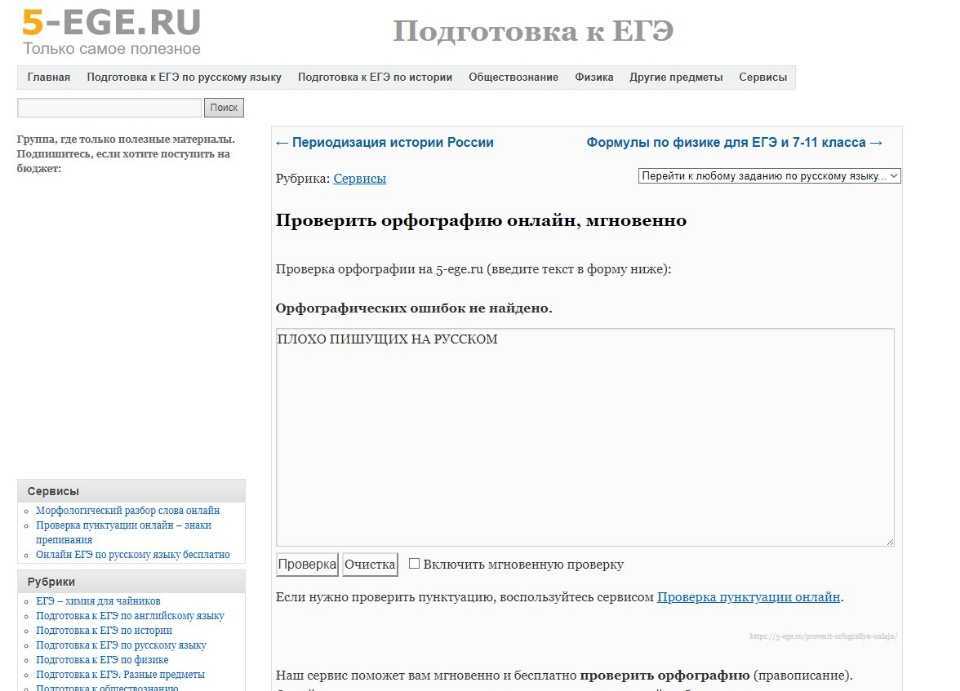
Выявляет пунктуационные и грамматические ошибки в вашем письме и предлагает рекомендации по их исправлению. Вы можете использовать Grammarly в Интернете или использовать расширения Word и Google Docs.
Writer
Writer позволяет пользователям проверять свое письмо на наличие ошибок грамматики и пунктуации в режиме онлайн. Этот инструмент проверки пунктуации работает на основе искусственного интеллекта и предлагает пользователям возможность создавать идеальные статьи.
Помимо онлайн-редактора, вы можете использовать надстройки Writer для запуска проверок непосредственно из Chrome, Word и Google Docs.
Ginger
С Ginger у вас есть простой способ исправить пунктуационные и орфографические ошибки. Ginger имеет простой в использовании интерфейс и предлагает приложения для Windows и macOS. Инструмент также удобен для мобильных устройств и имеет расширения для легкой интеграции с различными браузерами.
Заключение
В профессиональном письме важно каждое слово и каждый знак препинания.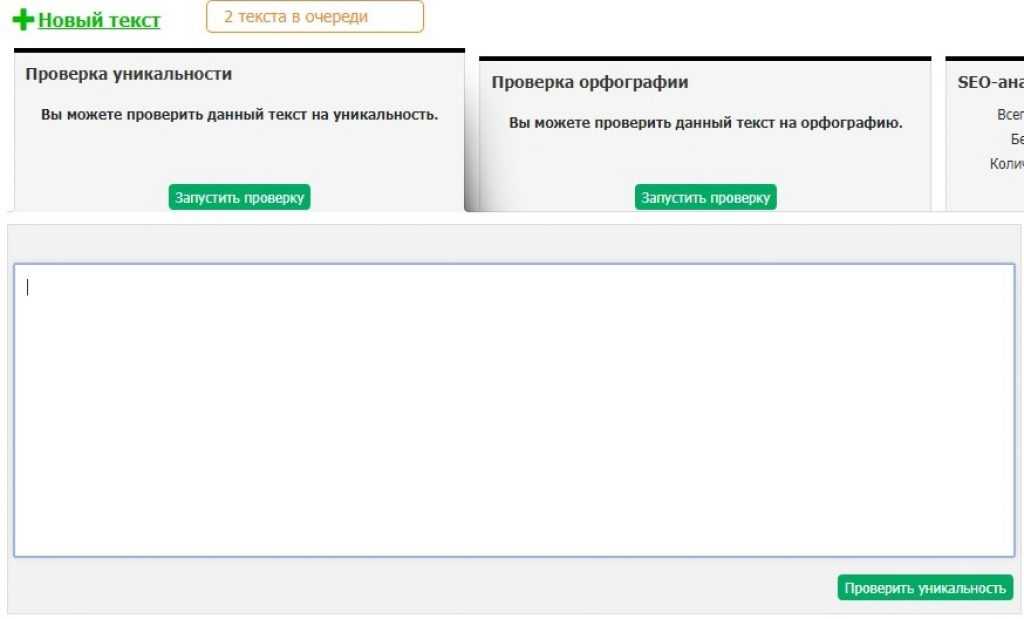


 Все подчеркивания этого слова непосредственно в этом документе исчезнут. Если это же слово будет использовано в другом документе, оно снова будет подчеркнутым, так как Ворд в нем увидит ошибку;
Все подчеркивания этого слова непосредственно в этом документе исчезнут. Если это же слово будет использовано в другом документе, оно снова будет подчеркнутым, так как Ворд в нем увидит ошибку;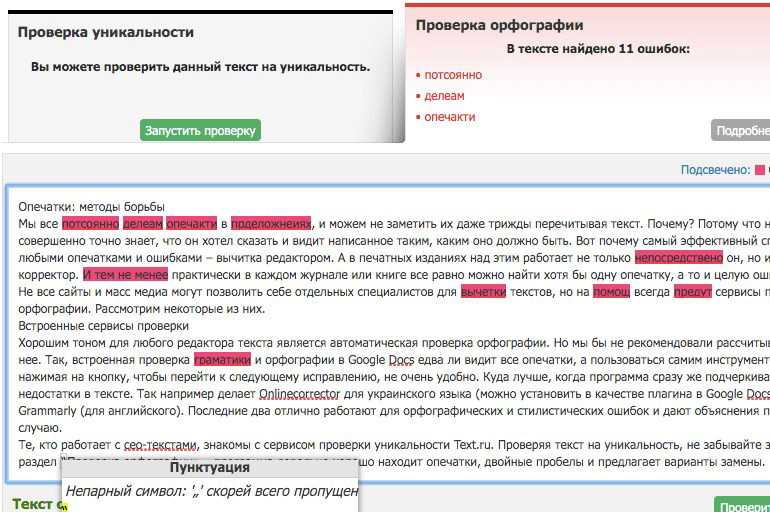 p")
' Заменить двойные пробелы на один пробел
Вызов FindReplace(docEach, " ", " ")
' пробел перед , ошибка
Вызов FindReplace(docEach, ",", ", ")
' место перед . ошибка
Вызов FindReplace(docEach, ".", ".")
' пространство перед ? ошибка
Вызов FindReplace(docEach, "?", "?")
' пространство перед ! ошибка
Вызов FindReplace(docEach, "!", "!")
' пространство перед ; ошибка
Вызов FindReplace(docEach, " ;", "; ")
' пробел перед : ошибка
Вызов FindReplace(docEach, ":", ":")
' пробел после ( ошибка
Вызов FindReplace(docEach, "( ", "(")
' пробел перед ) ошибка
Вызов FindReplace(docEach, " )", ")")
' пробел после " ошибка
' T O D O - Пиздец, когда вы включаете WildCards
' Вызов FindReplace(docEach, """ "", """"")
«Заглавная буква после .
' ДЕЛАТЬ
'Вызов FindReplace(docEach, ". [a-z]", ". [A-Z]", Start:=0)
' Замените два дефиса на длинное тире
Вызов FindReplace(docEach, "--", "-")
' Сохраните копию файла и закройте файл
' и добавить возможность копировать файл в каталог электронных книг ПОСЛЕ внесения изменений
' Неверно - ActiveDocument.
p")
' Заменить двойные пробелы на один пробел
Вызов FindReplace(docEach, " ", " ")
' пробел перед , ошибка
Вызов FindReplace(docEach, ",", ", ")
' место перед . ошибка
Вызов FindReplace(docEach, ".", ".")
' пространство перед ? ошибка
Вызов FindReplace(docEach, "?", "?")
' пространство перед ! ошибка
Вызов FindReplace(docEach, "!", "!")
' пространство перед ; ошибка
Вызов FindReplace(docEach, " ;", "; ")
' пробел перед : ошибка
Вызов FindReplace(docEach, ":", ":")
' пробел после ( ошибка
Вызов FindReplace(docEach, "( ", "(")
' пробел перед ) ошибка
Вызов FindReplace(docEach, " )", ")")
' пробел после " ошибка
' T O D O - Пиздец, когда вы включаете WildCards
' Вызов FindReplace(docEach, """ "", """"")
«Заглавная буква после .
' ДЕЛАТЬ
'Вызов FindReplace(docEach, ". [a-z]", ". [A-Z]", Start:=0)
' Замените два дефиса на длинное тире
Вызов FindReplace(docEach, "--", "-")
' Сохраните копию файла и закройте файл
' и добавить возможность копировать файл в каталог электронных книг ПОСЛЕ внесения изменений
' Неверно - ActiveDocument.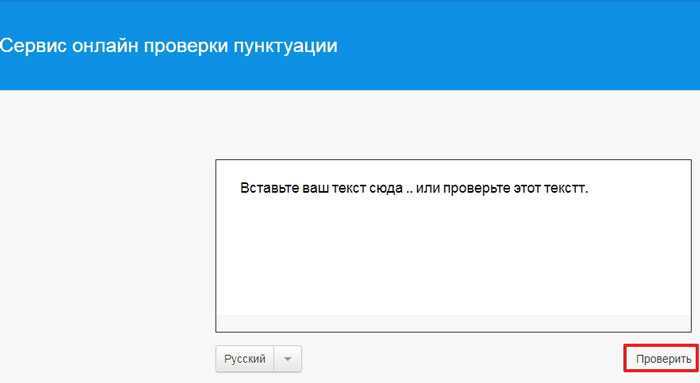 SaveAs2 FileName:=(Ebook & strFileName)
docEach.Close SaveChanges: = True
' После замены всех находок сохраните копию каждого документа
' в каталоге электронных книг и
'Перейти к следующему файлу
strFileName = Каталог
Венд
Конец сабвуфера
SaveAs2 FileName:=(Ebook & strFileName)
docEach.Close SaveChanges: = True
' После замены всех находок сохраните копию каждого документа
' в каталоге электронных книг и
'Перейти к следующему файлу
strFileName = Каталог
Венд
Конец сабвуфера